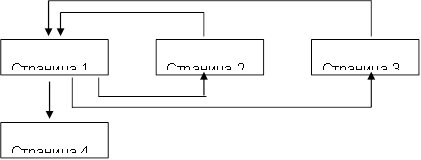ԹԵՄԱ 8. ԽՈՍՔՈՎ ՎԵԲ Է PԵՐ ՍՏԵԵԼ
Microsoft Office ծրագրեր - Word, Excel, PowerPoint և այլն ահա թե ինչ եմ ստանում) Հսկայական թվով մարդիկ, ովքեր օգտագործում են Word- ը իրենց ամենօրյա աշխատանքում, պոտենցիալ HTML փաստաթղթեր մշակողներ են:
Word- ում վեբ էջ ստեղծելու երկու եղանակ կա ՝ կախարդի կամ ձևանմուշի միջոցով, կամ եղածը փոխարկելով: Word փաստաթուղթ HTML ձևաչափով: Այնուամենայնիվ, Word- ն ինքն է առաջացնում HTML պիտակներ, չնայած ոչ օպտիմալ եղանակով:
Առաջին ճանապարհը HTML փաստաթղթերի ստեղծումը բավականին պարզ է. դուք պետք է սկսեք «զրոյից» փաստաթուղթ ստեղծել և միայն հետևեք Wizard- ի խորհրդին և օգտագործեք այն գործիքները, որոնք առկա են ծրագրի ընտրացանկում:
Երկրորդ ճանապարհ- պահպանել գոյություն ունեցող Word փաստաթուղթը HTML պիտակների մեջ Word ֆայլ HTML ձևաչափով: Փոխակերպումը բնականաբար տանում է դեպի այն փաստը, որ փաստաթղթի դիզայնի որոշ տարրեր կկորչեն կամ կփոխվեն:
HTML փաստաթղթերի տարբերակիչ առանձնահատկություններից մեկն այն է, որ փաստաթուղթն ինքնին պարունակում է միայն տեքստ, իսկ մնացած բոլոր օբյեկտները զետեղված են փաստաթղթում այն ժամանակ, երբ այն դիտարկիչի կողմից ցուցադրվում է հատուկ պիտակների միջոցով և պահվում առանձին: Երբ HTML ֆայլը պահում եք փաստաթղթի գտնվելու վայրում, Word- ը սկավառակի վրա ստեղծում է թղթապանակ, որի մեջ տեղադրում է ուղեկցող գրաֆիկական դիզայնի տարրերը: Օրինակ ՝ նկարներով ֆայլը պահելիս տապակած. htm Word- ը ստեղծում է թղթապանակ տապակած. ֆայլեր, որում նա կտեղադրի բոլոր գծագրերը:
Համապատասխանաբար, կայք ստեղծելիս `փոխկապակցված վեբ էջերի խումբ, խորհուրդ է տրվում տեղադրել կայքը առանձին թղթապանակում, իսկ կայքը տեղափոխելիս կամ հրապարակելիս խստորեն պահպանել պանակի ամբողջ ներքին կառուցվածքը:
Word- ում ստեղծված նյութերի ինտերնետային հրապարակում պատրաստելիս օգտակար է իմանալ HTML ձևաչափի փոխակերպման առանձնահատկությունները: Դրանցից մի քանիսը տրված են ստորև (Աղյուսակ 8.1):
Աղյուսակ 8.1
Դիզայնի տարրերի փոխարկում HTML- ի
Փաստաթղթի տարր Word | Word ® HTML- ի փոխակերպում |
Տառատեսակի չափսեր | Word- ը ցուցադրում է տառատեսակներ 9 -ից 36 միավոր: Չափերը (խմբագրել) HTML տառատեսակներտատանվում է 1 -ից 7 -ի սահմաններում և ծառայում է որպես theննարկչին տառատեսակի չափի նշում |
Տեքստի էֆեկտներ. | Տեքստի էֆեկտները չեն պահպանվում, բայց տեքստն ինքն է մնում |
Եզրագծեր. | Տառատեսակները մնում են, բայց որոշ ընդգծված գծեր վերածվում են պինդ գծի |
Տեքստերի անիմացիա | Շարժապատկերը չի պահվում, բայց տեքստը մնում է: Դուք կարող եք օգտագործել սողացող տողը ՝ տեքստը կենդանացնելու համար (վեբ բաղադրիչների վահանակ) |
Պատկերները փոխակերպվում են GIF կամ JPEG ձևաչափի, եթե դրանք նախկինում չեն պահվել նման ձևաչափերով: Գծերը վերածվում են հորիզոնական գծերի |
|
Գրաֆիկա. Ավտոմատ ձևեր, գանգուր տեքստ, դեկալներ և ստվերներ | Օբյեկտները վերածվում են GIF ֆայլերի: Վեբ էջի խմբագրման միջավայրում կարող եք տեղադրել «Տեղադրել» - «Նկար» գրաֆիկական գործիքները |
Աղյուսակները փոխարկվում են, բայց HTML- ով չաջակցվող ընտրանքները չեն պահպանվում (օրինակ ՝ գունավոր եզրեր և փոփոխական լայնության սահմաններ) |
|
Էջերի համարակալում և վերնագրեր և տողատակներ | Քանի որ HTML փաստաթուղթը համարվում է մեկ վեբ էջ, վերնագրերի և տողատների հասկացություն չկա, իսկ էջը չի պահպանվում: |
Էջի լուսանցք և բազմասյուն տեքստ | |
Օգտագործողի կողմից սահմանված ոճերը փոխակերպվում են ուղղակի ձևաչափման, եթե աջակցվում է HTML- ով |
Եթե Ձեզ անհրաժեշտ է տեղադրել ձեր սեփական պիտակները HTML էջում, Word- ը տրամադրում է HTML կոդի ուղղակի խմբագրում... Դա կարելի է անել `զանգահարելով խմբագրի պատուհանը« Դիտել » -« HTML աղբյուր »ընտրացանկի միջոցով: Նախքան այս ռեժիմին անցնելը, դուք պետք է պահեք ֆայլը: Մինչև պատուհանը փակելը խմբագրումն ավարտելուց հետո ֆայլը նույնպես պետք է պահվի:
HTML խմբագրման ռեժիմին անցնելու մեկ այլ հնարավորություն է բացել փաստաթուղթը owsննարկչում և զանգահարել «Դիտել» - «Որպես HTML» ընտրացանկ: Լռելյայն, խմբագրումը կատարվում է Notepad- ում:
Չնայած Word- ը փաստաթուղթը ցուցադրում է գրեթե նույն տեսքով, ինչպես այն հետագայում կհայտնվի դիտարկիչում, սակայն կարող եք նախադիտել վեբ փաստաթուղթը ՝ առանց Word- ից դուրս գալու:
«Դիտել» ցանկում սահմանվում են Word փաստաթղթի ցուցադրման եղանակները (նկ. 8.1): Երբ ընտրում եք «Վեբ փաստաթուղթ», ֆայլը ցուցադրվում է այնպես, ինչպես կցուցադրվեր ձեր համակարգչում տեղադրված դիտարկիչում: «Դիտել» ցանկի միջոցով կարող եք վերադառնալ նորմալ ռեժիմաշխատել փաստաթղթի հետ:
https://pandia.ru/text/78/284/images/image002_81.gif "width =" 32 "height =" 32 src = "> Ինքնակենսագրություն" href = "/text/category/avtobiografiya/" rel = "էջանիշ "> ինքնակենսագրություն):
Իմ Հոբբի
Իմ ընկերները
4. Ստեղծեք Word փաստաթուղթ ՝ նվիրված ձեր հոբբիներին: Պահել փաստաթուղթը որպես հոբբի փաստաթուղթձեր թղթապանակում: Փաստաթուղթը պետք է լինի ձևաչափված, ունենա ստորոգյալ էջ և, բացի տեքստից, պարունակի նկարներ:
5. Ստեղծել Excel աշխատանքային գիրքաղյուսակի հետ, ինչպես ցույց է տրված ստորև, պահպանեք անվան տակ Ընկերներ. xls
https://pandia.ru/text/78/284/images/image004_38.jpg "width =" 464 "height =" 164 src = ">
Միջին արժեքները հաշվարկելու համար պետք է օգտագործել բանաձեւեր.
5.1. Կառուցել գծապատկերներձեր ընկերների մասին տեղեկատվության նկարազարդում: Կազմակերպեք գրաֆիկները, կարգավորեք սեղանի չափը և սեղանի տակ գտնվող գրաֆիկները:
5.2. Պատրաստեք թերթ տպագրության համար. Ռեժիմում կարգավորեք «Էջ ...» ներդիրի պարամետրերը Նախադիտում, ստեղծել վերնագրեր և ստորագիր էջեր:
6. Հիպերհղումներ օգտագործող փաստաթղթերի միջև կապեր հաստատեք:
6.1. Բացել հիմնական փաստաթուղթը հիմնական: doc և հաջորդաբար ընդգծելով բաժնի վերնագրերը, դրանց կցեք հիպերհղումներ («Մենյու - Տեղադրեք») համապատասխան փաստաթղթերին:
8. Ստեղծեք հիպերհղումներ յուրաքանչյուր օժանդակ փաստաթղթի վերջում `հիմնական փաստաթղթին վերադառնալու համար:
8.1. Պատրաստեք գծանկար ՝ ապահովելու համար, որ օժանդակ փաստաթղթերից վերադարձը հիմնականին: Օրինակ ՝ նկարի բուֆեր «href =" / text / category / bufer / "rel =" bookmark "> բուֆեր (Alt + PrintScreen) և նկարի հետագա խմբագրում Paint խմբագրիչում:
8.2. Յուրաքանչյուր փաստաթղթի վերջում տեղադրեք նկար և կցեք հիպերհղում դրա հետևում գտնվող հիմնական փաստաթղթին: փաստաթուղթ Ֆայլում հոբբի փաստաթուղթհիպերհղումը պետք է ապահովի անցում դեպի «Հոբբի» ներդիրին:
10. Ստեղծված փաստաթղթի փոխակերպման եղանակի միջոցով ստեղծեք հարակից վեբ էջերի խումբ:
10.1. Պատրաստեք My_Web անունով վեբ փաստաթղթերի թղթապանակ:
10.2. Հաջորդաբար բացելով նախկինում պատրաստված փաստաթղթերը, դրանք պահեք թղթապանակում My_Webնշելով.
Ֆայլի տեսակը: Վեբ էջ ( * .htm; * .html)
10.3. Փակեք բոլոր փաստաթղթերը, վերլուծեք թղթապանակի կառուցվածքի փոփոխությունները:
11. Դիտեք վեբ փաստաթղթերը սկսած հիմնական htm... Վերլուծեք, թե փաստաթղթերի որ տարրերն են փոխվել կամ ընդհանրապես անհետացել: Փորձեք հետևել հիպերհղմանը: Համոզվեք, որ վեբ էջերի միջև եղած հղումները խմբագրման կարիք ունեն:
12. Խմբագրել վեբ-փաստաթղթերը, փոխել հիպերհղումները, կատարել լրացուցիչ ձևավորում:
Ուշադրություն. Owsննարկչից խմբագրման ռեժիմի անցնելու համար օգտագործեք «Ֆայլ» - «Խմբագրել» ընտրացանկը Microsoft Word Windows- ի համար »կամ գործիքագոտու կոճակը:
II. Ստեղծեք նոր վեբ փաստաթղթեր ՝ օգտագործելով MS Office ծրագրեր
1. Getանոթացեք չորս էջ միավորող բազմաէջ հիպտեքստային փաստաթղթի կառուցվածքին և կազմին (տես Հավելված 8.1):
2. Ստեղծեք անունով թղթապանակ Ներկայացում, և դրանում `թղթապանակ ձեր գծագրերի համար Պատկերասրահ.
3. Պատրաստեք թվեր `համապատասխան էջերում ներառելու համար: Պահպանեք դրանք թղթապանակում Պատկերասրահորպես առանձին ֆայլեր bmp, gif կամ ինտերնետում օգտագործվող ցանկացած այլ ձևաչափով: Ուշադրություն դարձրեք նկարների չափին և ֆայլերի չափին: Ֆայլերի չափը չպետք է գերազանցի 3-10 կԲ:
4. Ստեղծել առանձին ֆայլբառերի մշակման համար օգտագործվող յուրաքանչյուր էջի համար (էջեր 1, 2, 4): Օգտագործեք պատրաստի ֆայլ Ընկերներ. htm... Պահպանեք ֆայլեր htm կամ html ձևաչափով թղթապանակում Ներկայացում.
4.1. Գործարկեք բառերի մշակողը և օգտագործեք այն հիմնական էջ ստեղծելու համար, անվան տակ պահեք ֆայլը html ձևաչափով ցուցանիշը: htm
4.1.1. Կառուցվածքային փաստաթուղթ ստեղծելիս խորհուրդ է տրվում օգտագործել աղյուսակ: Օբյեկտները դնելուց հետո հեռացրեք սեղանի եզրագիծը:
4.1.2. Կատարել փաստաթղթի գրանցումը: Հիմնական վերնագրի համար օգտագործեք WordArt օբյեկտը, մյուսների համար `Heading ոճը:
4.1.3. Ֆոնը զարդարելու համար օգտագործեք հյուսվածքների լրացման եղանակներից մեկը (ընտրացանկ » Ձևաչափ" – "Նախապատմություն" – "Լրացման մեթոդներ") կամ թեմատիկ ձևավորում (ընտրացանկ" Ձևաչափ" – "Թեմա").
4.1.4. Viewննարկչում դիտեք թղթապանակի կառուցվածքի փոփոխությունները, որոնք տեղի են ունեցել վեբ էջի պահպանման ժամանակ: Բացեք ստեղծված էջը, անհրաժեշտության դեպքում խմբագրեք այն:
4.2. Ստեղծեք կայքի երկրորդ էջը ՝ օգտագործելով Word խմբագրիչը:
4.2.1. Փաստաթուղթ ստեղծելու համար օգտագործեք ընտրացանկի տարրը " Ֆայլ"-"Ստեղծել", բացված երկխոսության դաշտում" Փաստաթղթի ստեղծում"ընտրել ներդիր" Վեբ էջեր«և պատկերագիր» Նոր վեբ էջՊահեք դատարկ վեբ էջը թղթապանակում Ներկայացումէջին տալով անգլերեն անուն մանկություն: htm
4.2.2. «Իմ մանկությունը» վերնագրի համար օգտագործիր Պտտվող գիծնախ ցուցադրելով Վեբ բաղադրիչների վահանակը: Getանոթացեք սողալու գծի պարամետրերին, կազմաձևեք այնպես, որ այն հայտնվի ոչ ավելի, քան 2 անգամ:
4.2.3. Կատարեք սեղանի միջոցով առարկաների տեղադրման նշագրում: Տեղադրեք նկար թղթապանակից Պատկերասրահ.
4.2.4. Նախագծեք էջի ֆոնը `օգտագործելով երկու գույնի գրադիենտ լրացում: Ընտրեք գույներ, որոնք մոտ են հիմնական էջի հյուսվածքի կամ թեմայի գույնին:
4.3. Ստեղծեք երրորդ էջ ՝ I մասում ստեղծված ֆայլի հիման վրա Ընկերներ. htm
4.3.1. Պատճենեք ֆայլը և դրա ուղեկցող թղթապանակը թղթապանակում Ներկայացում.
4.3.2. Բացեք ֆայլը զննարկիչում, համոզվեք, որ փաստաթուղթը ճիշտ է ցուցադրված: Անհրաժեշտության դեպքում խմբագրել:
4.4. Ստեղծեք կայքի չորրորդ էջը ՝ օգտագործելով Word խմբագրիչը:
4.4.1. Պատրաստեք գծանկար ՝ SPbSUT շենքի տեսարան: Պահեք նկարը թղթապանակում Պատկերասրահ.
4.4.2. Ստեղծեք ֆայլ անունով ներկայացման թղթապանակում համալսարան. htm
4.4.3. Տեղադրեք նկար ֆայլի մեջ `SPbSUT շենքի տեսք, որը նախկինում պահված էր թղթապանակում Պատկերասրահ... Պատճենեք կամ մուտքագրեք էլեկտրոնային հասցեհամալսարան. Գրեք ձեր ֆակուլտետի մասին մի քանի արտահայտություն և տեղադրեք հիպերհղում ֆակուլտետի կայքում:
5. Ստեղծեք հղումներ կայքի փաստաթղթերի միջև:
5.1. Բացել մեջ Բառփաստաթուղթ ցուցանիշը: htmև, հաջորդաբար նշելով «Բովանդակություն» կետերը, տեղադրեք հիպերհղումներ համապատասխան փաստաթղթերին:
6..gif "width =" 32 "height =" 32 src = "> MsoNormalTable">
Բարեւներ
Կատարում -
կարճ ամփոփում
Նկարչություն կամ
նկարը
Ինձ էլ
(էլեկտրոնային հասցե)
Էջ 2 (Իմ մանկությունը)
Էջ 3 (Իմ ընկերները).Օգտագործեք նախկինում ստեղծված վեբ փաստաթուղթ Ընկերներ. htm,ստեղծված Excel- ով:
Էջ 4 (Իմ համալսարանները)Նշեք համալսարանի ամբողջական անվանումը, SPbSUT կայքի հասցեն, նկար SPBSUT- ի հիմնական շենքի լուսանկարով: Մի քանի խոսք գրեք ձեր ֆակուլտետի մասին, հղում տվեք ձեր ֆակուլտետի կայքին:
Վերահսկիչ հարցեր
Որո՞նք են Word- ում վեբ էջ ստեղծելու եղանակները: Ինչպե՞ս է Word- ը փոխում սկավառակի թղթապանակի կառուցվածքը, երբ պահում եք նոր վեբ էջ: Փաստաթղթերի ձևավորման ի՞նչ նոր տեխնիկա է հայտնվում վեբ էջերի հետ աշխատելիս: Որոնք են անհասանելի դառնում: Ինչպե՞ս կարող եմ հիպերհղում տեղադրել այլ փաստաթղթի մեջ: Ինչպե՞ս կարող եմ նկար տեղադրել: Ինչպե՞ս դիտել, խմբագրել Word- ում ստեղծված HTML փաստաթղթի պիտակները:
Ներածություն
Հաշվարկային պրակտիկայի ընթացքում.
· Մշակել է մանկավարժական սցենար `անհատական առաջադրանքի թեմայով;
· Մշակել է վեբ էջ, որը կիրառում է մշակված մանկավարժական գիրը.
Setրագրի միջոցով ստեղծեք և փորձարկեք մշակված վեբ էջը Internet Explorer;
· Հաշվարկային պրակտիկայի վերաբերյալ հաշվետվության պատրաստում;
Օգտագործելով Word ՝ վեբ էջեր ստեղծելու համար
Պրակտիկայի ընթացքում մենք իմացանք.
· Պահպանեք Word փաստաթղթերը որպես վեբ էջեր;
· Դիտել վեբ էջերը վեբ նշման ռեժիմում;
· Պահել վեբ էջերը վեբ թղթապանակում;
· Ստեղծեք վեբ էջեր ՝ օգտագործելով Վեբ էջի հրաշագործը:
և Համաշխարհային ցանցը
Համաշխարհային ցանցը միմյանց հետ կապված փաստաթղթերի համակարգ է հիպերհղումներ:Հիպերհղումները թույլ են տալիս նավարկվել մեկ փաստաթղթից մյուսը: Փաստաթղթերը կարող են ներառել տեքստ, նկարներ, աուդիո և վիդեո ֆայլեր: Փաստաթղթեր HTML ձևաչափով ձևակերպելու համար (հիմնական ձևաչափ Համաշխարհային ֆայլեր Wide Web) կան որոշ սահմանափակումներ: Օրինակ, այս փաստաթղթերում, առանց հատուկ շտկումների, սովորաբար չեք կարող տեքստը տեղադրել մի քանի սյունակներում, ինչպես նաև այն չեք կարող հավասարեցնել էջի երկու կողմերին:
Յուրաքանչյուր վեբ էջ սովորական է տեքստային ֆայլտեքստի, գրաֆիկայի և հիպերհղումների համար հրամանի հատուկ ձևաչափման ընտրանքներով: Այս ֆայլը կոչվում է HTML աղբյուր, քանի որ հրամանները գրված են Hypertext Markup Language (HTML) ձևաչափով: Browserննարկիչը (ծրագիր, որը թույլ է տալիս Ձեզ կարդալ տեղեկատվությունը Համաշխարհային ցանցում) ճանաչում է վեբ էջը և ցուցադրում այն էկրանին այնպես, ինչպես Word- ը վեբ էջի ռեժիմում:
Մենք դա կտեսնենք ռեժիմում Վեբ դիտումՏեքստը հեշտ է կարդալ, քանի որ այն ցուցադրվում է մեծ տառերով, իսկ տողերը ինքնաբերաբար փաթաթվում են ՝ հարմարվելու համար էջի լայնությանը: Այս տեսանկյունից տեքստը կարող է խմբագրվել և ձևաչափվել:
Word փաստաթուղթը որպես վեբ էջ պահելը
Word 2000 -ում ինտերնետի ֆայլի ձևաչափը (HTML) օգտագործվում է որպես Word ձևաչափերից մեկը: Սա նշանակում է, որ գուցե կարիք չունենաք Word- ի փաստաթղթերը հատուկ փոխակերպելու Վեբ ձևաչափ... Եթե բացում եք պատրաստի վեբ էջ, ապա Word- ը ինքնաբերաբար կպահի այն նույն ձևաչափով: Եթե դուք սկսում եք աշխատել Word- ում գտնվող փաստաթղթի հետ, ապա այն ձեզ հարկավոր է համացանցին հարմար ձևաչափի վերածելու համար հատուկ թիմպահպանություն: Այժմ մենք կստեղծենք փաստաթուղթ, որոշ փոփոխություններ կկատարենք դրանում և կպահենք այն որպես վեբ էջ:
1. Բացեք Book Review.doc ֆայլը, որը մենք ստեղծել էինք նախորդ դասերից մեկում:
2. Ընտրեք Դիտել> Էջի դասավորություն:
Դուք կտեսնեք մի քանի սյունակներով ձևակերպված փաստաթուղթ (նկ. 1)
Էկրանին կհայտնվի Saving Document երկխոսության տուփը, ինչպես ցույց է տրված նկ. 2. Դրա մեջ դուք կարող եք ընտրել համակարգիչ, սկավառակ կամ թղթապանակ `փաստաթուղթը պահելու համար:
Նկար 1

Բրինձ 2
Բացի այդ, կարող եք նշել ֆայլի անունը և ձևաչափը: Վեբ էջերի վերնագրերը սահմանելու համար օգտագործեք «Փոխել վերնագիրը» կոճակը: Եկեք վեբ էջը պահենք մեր աշխատանքային թղթապանակում:
Վերնագիրն այն փաստաթղթի անունն է, որի ներքո այն կհրապարակվի ինտերնետում: Բազմազան որոնման համակարգերօգտագործել նման վերնագրերի բովանդակությունը բարձր առաջնահերթ որոնումների համար: Եթե ցանկանում եք, որ ձեր փաստաթղթերը հեշտությամբ գտնվեն ինտերնետում հրապարակված նյութերի հսկայական քանակի մեջ, փորձեք նրանց նշանակալի վերնագրեր տալ:
4. Կտտացրեք Իմ փաստաթղթերը կոճակին: Այս թղթապանակի բովանդակությունը կցուցադրվի էկրանին:
5. Կրկնակի կտտացրեք Աշխատանքի պատկերակին:
6. Ֆայլի անունը դաշտում նշեք ֆայլի անունը:
7. Մուտքագրեք My Web Document անունը:
Word- ը դրա համար փաստաթուղթը վերածում է HTML ձևաչափի: կարելի էր դիտել ինտերնետում (նկ. 3):

Բրինձ 3
Նշենք, որ փաստաթուղթն այժմ էկրանին ցուցադրվում է առանց սյուների: Նրանք կարող են ցուցադրվել էջի դասավորության ռեժիմում, սակայն դրանք չեն ցուցադրվի դիտարկիչի պատուհանում դիտվելիս (Նկար 4):

Բրինձ 4
Երբ փաստաթղթերը պահում եք HTML ձևաչափով, Word- ը պահում է այդ փաստաթղթից գրաֆիկա և այլ առարկաներ առանձին ֆայլերում:
Ոչ բոլորն են գիտակցում, թե որքան հզոր գործիքներ է առաջարկում մեզ Microsoft Word- ը տեքստով աշխատելու համար: Այս խմբագրի շնորհիվ մենք անվճար կստեղծենք մեր առաջին ֆունկցիոնալ կայքը ինտերնետում: Միևնույն ժամանակ, ձեզ հարկավոր չէ որևէ հատուկ գիտելիք ունենալ: Այս հայտնի տեքստային խմբագրի հետ աշխատելու համար բավական է ունենալ նվազագույն հմտություններ:
Word- ում վեբ կայք ստեղծելու առաջին քայլերը
Մենք ստեղծում ենք մեր կայքը Word- ում (այսուհետ `Microsoft Word), ինչպես ասում են` զրոյից: Դուք կարող եք սկսել արդեն դասական «Բարև աշխարհ» արտահայտությունից, որը ռուսերեն թարգմանությամբ ՝ «Բարև աշխարհ»: Թեև ինտերնետի իմ առաջին էջում այսպես կգրեի. «Սա իմ առաջին էջն է ինտերնետում: Ուռա! »: Մենք գրում ենք այս (կամ որևէ այլ) արտահայտություն Word- ում նորաստեղծ էջում, ընտրում ենք «Ֆայլ» ընտրացանկը (Word 2003 -ում) կամ «Գրասենյակ» կոճակին (Word 2007 -ի վերևում ձախ) սեղմելուց հետո ՝ «Պահել Որպես «պատվիրել և պահպանել փաստաթուղթը որպես« Վեբ էջ ( * .htm; * .html) »: Անվան մասին մտածեք ինքներդ, բայց այն պետք է լինի լատիներենով, օրինակ ՝ «stranitsa», խորհուրդ եմ տալիս այն անվանել «ինդեքս», ապա այն մեզ համար շատ օգտակար կլինի ինտերնետում կայք տեղադրելիս: Վեբ էջերը կոչվում են նաև html էջեր (html լեզվի անունից `գերտեքստային նշման լեզու, որի հիման վրա հիմնված են ինտերնետի բոլոր կայքերը):
Այս կերպ Դուք ստեղծել եք ձեր առաջին էջը ՝ index.htm: Կտտացրեք ֆայլը (իհարկե երկու անգամ) և ձեր վեբ էջը կտեսնեք ձեր համակարգչում տեղադրված կանխադրված վեբ դիտարկիչում կամ դիտարկիչում (անգլերեն «բրաուզերից»):
Այսօր կան մի քանի հայտնի բրաուզերներ: Սրանք են Internet Explorer- ը, Firefox- ը, Opera- ն, Chrome- ը և այլն: Որ զննարկիչը օգտագործել կախված է միայն ձեր նախասիրություններից:
Կարևոր չէ, թե Word- ի որ տարբերակում եք աշխատելու: Վեբ էջերը կպահվեն համացանցում այսօր ընդունված չափանիշներին համապատասխան և հավասարապես լավ դիտված կլինեն ցանկացած դիտարկիչում:
Մի փոքր շեղում: Դուք կարող եք Word- ում ցանկացած տեքստ գրել ձեր վրա նոր էջև ճիշտ նույն ձևով այն տեսանելի կլինի ձեր կայքի ցանկացած այցելուի կողմից (մենք մեր էջը կտեղադրենք ինտերնետում ՝ Word- ում կայք ստեղծելու վերաբերյալ հոդվածների շարքի երկրորդ մասում): Իրականում, ամեն ինչ այնքան անամպ չէ, քանի որ ոչ բոլոր դիտարկիչներն են 100% համատեղելի միմյանց հետ (նույն իրավիճակն է ՝ էջերի ցուցադրման ինտերնետային չափանիշների աջակցությամբ), և պատահում է, որ էջի ցուցադրումը բրաուզերում և Word- ում ամբողջությամբ չի համընկնում: Կա, բարեբախտաբար, շատ պարզ և համընդհանուր միջոցԱյս խնդրի լուծում. Բարեբախտաբար, բոլոր դիտարկիչներն անվճար են: Այսպիսով, մենք վստահ կլինենք, որ ինտերնետում ցանկացած օգտվող կտեսնի նույնը, ինչ մենք: Մենք անմիջապես կշտկենք դիտարկիչում և Word փաստաթղթում առկա անհամապատասխանությունները (օրինակ ՝ հավասարեցում), սովորաբար դա արվում է ՝ փոխելով Word էջի տարրի հատկությունները (տողեր, բառեր, աղյուսակներ): Փաստաթուղթը պահպանելուց հետո մենք համոզվում ենք, որ մեզ մոտ ամեն ինչ կարգին է և շարունակում ենք հետագա աշխատել:
Կարևոր է, որ Word- ը կարողանա ստուգել մեր տեքստը ուղղագրական և քերականական սխալների համար, ինչը մեծ առավելություն է: Վատ ձև է ձեր կայքում սխալներ ունենալը:
Այժմ սկսեք փորձարկել Բառի ամենահիմնական տարրերը: Նկարեք ցանկացած բարդության աղյուսակ, տեղադրեք ցանկացած նկար, տեսահոլովակ, ձև (հասանելի է «Տեղադրեք» ընտրացանկում), փոխեք էջի ֆոնը և գույները առանձին տարրեր(օրինակ, յուրաքանչյուր բջիջի գույնը կարող է տարբեր լինել): Արեք այն, ինչ ցանկանում է ձեր սիրտը: Word- ը տրամադրում է բազմաթիվ պատրաստ լուծումներ ձեր փաստաթղթի նախագծման համար (մեր դեպքում վեբ էջը):
Word- ում աղյուսակների հետ աշխատելը շատ ավելի արագ և հարմար է, քան ցանկացած ժամանակակից վեբ խմբագիր:
Բանն այն է, որ ինտերնետում վեբ էջեր ստեղծելու ամենահայտնի եղանակներից մեկը էջում բարդ աղյուս տեղադրելն է, իսկ տարբեր տարրերի (նկարներ, ընտրացանկեր, ցանկացած տեքստ) դասավորությունը տեղի է ունենում աղյուսակի բջիջներում: Մենք հետևելու ենք նույն ճանապարհին և համոզվելու ենք Word- ում աղյուսակների հետ աշխատելու ծայրահեղ պարզությամբ:
Խնդրում ենք անել հետեւյալը. Բառի մեջ նկարեք 6 × 6 բջիջներից բաղկացած աղյուսակ `ձեզ համար հարմար ցանկացած եղանակով: Ներկիր բջիջները շախմատային տախտակի կարմիր գույնով: Պարզության համար կարող եք բջջի հատկություններում նշել կարմիր գույնը և սեղմել «F4» (պատճենման ձևաչափ) յուրաքանչյուր բջիջի վրա, որը պետք է գունավորվի: Ստորև բերված նկարի աղյուսակի օրինակ:
Դուք արդեն կարող եք օգտագործել պրակտիկայի համար պատրաստ ֆայլերօրինակներով մեկ բառով: Ներբեռնեք zip արխիվը այս և այլ օրինակներով: Ընտրեք աղյուսակը `ձախ սեղմելով քառակուսու վրա ձախ կողմում վերին անկյունաղյուսակը և մկնիկի վրա աջ սեղմելով ընտրեք «Սահմաններ և լրացում»: «Սահման» ներդիրում, որը բացվում է, սահմանեք «Տեսակ».
Ձեր սեղանը կունենա անտեսանելի եզր և այլ գծեր: Հաջորդը, պահեք ձեր փաստաթուղթը որպես վեբ էջ և դիտեք այն դիտարկիչում: Այս օրինակը ցույց տվեց աղյուսակների միջոցով էջերի հետ աշխատելու հիմնական սկզբունքը, այսինքն. մենք լրացնում ենք բջիջները անհրաժեշտ տեղեկատվությամբ, այնուհետև աղյուսակի բոլոր տողերը անտեսանելի ենք դարձնում:
Երբ սկսում ենք աշխատել էջի հիմնական նյութի հետ, ես խստորեն խորհուրդ եմ տալիս, որ Word ֆայլը պահեք որպես վեբ էջ ԱՌԱՆՁԻՆ ՖԱՅԼՈ !!!Մ !!!, նույն index.htm, օրինակ: Նրանք կունենաք 2 աշխատանքային ֆայլ: Մեկ բառ ՝ .doc ընդլայնմամբ (կամ .docx ՝ կախված Word- ի տարբերակից) հիմնական ֆայլն է, որը դուք խմբագրելու եք, իսկ մյուսը ՝ .htm ընդլայնմամբ վեբ էջի ֆայլը: Մենք կբացենք վեբ էջը բրաուզերում և հնարավոր անհամապատասխանությունների դեպքում կհամեմատենք դրա դիզայնը Word- ի բնօրինակի դիզայնի հետ:
Ինչու՞ ավելի լավ է դա անել: Քանի որ երբ Word- ը փաստաթուղթը պահում է վեբ էջում, որոշ օբյեկտներ կարող են փոխակերպվել նկարի, որն այլևս խմբագրելի չէ:
Վեբ էջի ձևավորման համար առաջադեմ բառային գործիքներ
Վեբ էջը նախագծելու ամենահետաքրքիր էֆեկտները, և առանց դրա, ոչ մի տեղ չեք կարող գնալ, հասանելի են «Նկարչություն» գործիքագոտում: Եթե այս վահանակը ակտիվ չէ ձեզ համար, ապա աջ սեղմեք այն վայրի վրա, որտեղ գտնվում են գործիքագոտիները և «Գծանկար» բառի կողքին դրեք ստուգման նշան:
Կարող եք ընտրել Draw գործիքագոտու AutoShapes ընտրացանկում առկա բազմաթիվ AutoShapes- ից որևէ մեկը:
Գծագրական գործիքագոտում ներառված ցանկացած գործիք կարելի է գտնել տարբեր ճանապարհներ... Առաջին մեթոդը ձեզ արդեն հայտնի է, իսկ երկրորդը ՝ հիմնական ընտրացանկում ընտրել «Տեղադրեք» և գնալ «Պատկեր» ենթամենյու (Word 2003 -ի համար): Խոսքի մեջ հաջորդ տարբերակները(Word 2007 -ից սկսած) ինտերֆեյսը ավելի խելացի է և այնտեղ աշխատելն արդեն շատ ավելի հեշտ և արագ է, այստեղ, երբ ընտրեք «Տեղադրեք» ընտրացանկը վերին վահանակգործիքի բոլոր պատկերակները արդեն առկա են:
Եկեք ցույց տանք Բառի ինտելեկտուալության մի փոքր օրինակ `սկսած 2007 թվականի տարբերակից և ավելի բարձր: Օրինակ, Word 2007 -ում նկարում ենք ցանկացած ինքնաձև, և անմիջապես բացվում է Drawing Tools \ Format լրացուցիչ ներդիրը, որտեղ հնարավոր է կիրառել ցանկացած հասանելի ազդեցություն ձևի վրա: Ավելին, էֆեկտի կիրառման արդյունքները կարելի է տեսնել ակնթարթորեն, ի տարբերություն Word 2003 -ի: Բայց, այնուամենայնիվ, վերջնական արդյունքը նույնն է լինելու: Փորձեք ինքներդ:
Ահա ընդամենը մի փոքր օրինակ ՝ Word- ի տարբեր ավտոմատ ձևերով, որոնք կարող են օգտակար լինել վեբ կայքում աշխատելիս:
Դուք կարող եք տեքստ տեղադրել ցանկացած AutoShape- ի մեջ և խմբագրել այն, ինչպես սովորական փաստաթղթում: Օգտագործելով հատուկ ձև ՝ որպես օրինակ, ստորև բերված նկարը ցույց է տալիս ձևի տարբեր պարամետրերի փոփոխման օրինակ:
Դուք կարող եք փոխել տասնյակ պարամետրեր `ձևի գույնը, դրա եզրը, սահմանագծերի հաստությունը, տեքստի ցանկացած պարամետր: Դուք կարող եք կիրառել Shadow and Volume գործիքները գրեթե ցանկացած օբյեկտի վրա: Նման գործիքները հաճախ համացանցում օգտագործում են վեբ վարպետները `գեղեցիկ կոճակներ ստեղծելու համար, սակայն Word- ում դա կտևի մի քանի վայրկյան: Թերևս ամենահետաքրքիր գործիքը WordArt օբյեկտն է: Նրա օգնությամբ դուք կարող եք բառացիորեն ամեն ինչ անել, ցանկացած մակագրությամբ: Ստորև բերված են WordArt օբյեկտների օրինակներ:
Մենք պատրաստում ենք լիարժեք կայք
Wordբաղվելով Word- ի որոշ հնարավորություններով ՝ մենք անցնում ենք լիարժեք կայքի ստեղծմանը, որն արդեն հարմար կլինի բանկի ինտերնետ-գործակալ որպես կես դրույքով աշխատելու համար: Կիրառելով բոլոր նախորդ զարգացումները ՝ մենք ստանում ենք մեր կայքի առաջին (հիմնական) էջը:
Դուք կարող եք ներբեռնել և խմբագրել այս օրինակը ՝ ավելացնելով ձեր տեքստը: Հարմարության համար էջին արդեն ավելացվել են Moscomprivatbank- ի (Ռուսաստանում Privatbank) ներկայիս ապրանքային գծի նկարները: Հետագայում կարող եք դրանք փոխարինել ուրիշներով (որոնել ՝ ձեզ օգնելու համար):
Ինչ նորություններ կան այս նմուշի կայքում մեզ համար.
1) agentbankanew.doc ֆայլերի աղյուսակի առաջին տողում կան 3 հիպերհղումներ:
Քարտեզի պատկերը և «Ավելին քարտեզի մասին ...» տեքստը հղում դեպի գոյություն ունեցող էջ kreditka.htm: Իսկ «պատվիրել» կոճակն արդեն վաճառքի հղում է, որը վերահղում է հետաքրքրված այցելուին բանկի կայք: Այս հղումը ներառում է քո id- ն, որը ձեզ տրվում է բանկի գործակալի կողմից գրանցվելուց հետո: Հեշտ կապ տեղադրելը հեշտ է: Ընտրեք ցանկացած տեքստ կամ առարկա և, սեղմելով մկնիկի աջ կոճակի վրա, ընտրեք «Հիպերհղում»: Կարող եք գտնել նաև Հղման կոճակը միշտ տեսանելի Ստանդարտ գործիքագոտում (Word 2003) կամ Տեղադրեք վերևի ընտրացանկում (Word 2007): Վերին աջ անկյունում կտտացրեք «Հուշում» և մուտքագրեք տեքստ, որը կցուցադրվի որպես հուշում, երբ մկնիկի ցուցիչը սավառնում եք հղման վրա: Ինքներդ տեսեք:
Այսպիսով, երբ մենք կապում ենք մեր աշխատանքային գրացուցակում առկա ֆայլին, մենք պարզապես մատնանշում ենք այդ ֆայլը: Եվ դուք վերցնում եք «Պատվիրել» կոճակի հղումը գործակալի կայքից ՝ գործակալի կողմից գրանցվելուց հետո և տեղադրեք «Հասցե» դաշտում ՝ «Ավելացնել հիպերհղում» պատուհանի ներքևում:
Http://agent.privatbank.ru/branches/product/21/XXXX/ վաճառքի հղման մեջ վերջին XXXX- ը փոխարինվում է ձեր նույնականացման համարով (ID): Ինչպես ստանալ նույնականացման համարը մանրամասն նկարագրված է հոդվածում `« Moscomprivatbank- ում լրացուցիչ եկամուտներ ստանալու ուղեցույց »հոդվածներից: երեք քայլ».
Նոր հղում ավելացնելու համար մկնիկի ձախ կոճակով ընտրում եք տեքստ կամ առարկա, այնուհետև մկնիկի աջ կոճակը սեղմելով ՝ ընտրեք «Հիպերհղում»: Առկա հիպերհղման հասցեն փոխելու կամ դիտելու համար մկնիկի սլաքը տեղափոխում եք դրա վրա ՝ առանց ձախ կոճակը սեղմելու, և ԱՆՀԻՇՊԵՍ ՍՏՈՄ ԱՌՈ MO ՄՈUSԿԻ ԿՈUTՅԹԸ և ընտրում «Փոխել հիպերհղումը ...»:
2) Էջի վերևում մենք ստեղծում ենք մենյու, որտեղ մենք կապում ենք էջի բոլոր բանկային ապրանքների հետ: Դա արվում է էջում նավարկությունը պարզեցնելու և ձեր էջի այցելուների համար լրացուցիչ հարմարավետություն ապահովելու համար: Word խմբագրիչում նավարկության հեշտության համար (էջի ներսում, ինչպես նաև տարբեր փաստաթղթերի կամ վեբ էջերի միջև) կա «Վեբ կայք» նավիգացիոն բար, որտեղ դուք կարող եք օգտագործել սլաքները արագ նավարկելու համար, ինչպես բրաուզերում աշխատելիս: Համացանց.
Փաստաթղթի մեջ տեղին անդրադառնալու համար մենք էջանիշ ենք պատրաստում ՝ նշելով փաստաթղթում ցանկացած տեղ (բառ, տող, նկար և այլն):
3) Մենք ավելացնում ենք լրացուցիչ էջեր `արտադրանքի ավելի մանրամասն նկարագրություններով, քանի որ Գլխավոր էջի կարճ նկարագրությունը ակնհայտորեն բավարար չէ, և վատ ձև է միանգամից բոլոր ապրանքների երկար նկարագրության տեքստ գրել: Մանրամասն էջերի ձևավորումը կարող է մնալ գլխավոր էջի նման `բոլորը ձեր հայեցողությամբ: Դուք կարող եք օգտագործել հոդվածի պատրաստի էջը `« Երեք քայլով Moscomprivatbank- ում լրացուցիչ եկամուտ ստանալու ուղեցույցներ »հոդվածների շարքում` Privatbank- ի առաջատար արտադրանքի նկարագրությամբ `միայն այս գործըանհրաժեշտ է վերանվանել վեբ էջը վարկային քարտի նկարագրությամբ (index.htm- ից kreditka.htm), քանի որ մենք հղում ենք կատարում kreditka.htm ֆայլի անունով կրեդիտ քարտի մանրամասն նկարագրությանը: Մանրամասն նկարագրություններմնացած ապրանքները դուք ինքներդ եք պատրաստելու, քանի որ դրանց մասին բավականաչափ տեղեկատվություն կա:
4) Անհրաժեշտ է ուշադրություն դարձնել էջի բովանդակությանը (բովանդակություն): Այստեղ արժե հավատարիմ մնալ ընդհանուր ընդունված չափանիշներին, և եթե դա ավելի պարզ է, ապա լավ ձևի կանոնները: Թող սա լինի ողջույնը էջի սկզբում, Կարճ նկարագրությունկազմակերպություն (մեր դեպքում `բանկ): Ի դեպ, բանկի մասին տեղեկատվության համար կարող եք ստեղծել առանձին էջ: Էջի ներքևում պետք է լինեն ձեր կոնտակտային տվյալները, քանի որ այցելուներն անպայման հարցեր կունենան: Եվ նրանք կկարողանան դրանք խնդրել ձեր կողմից նշված էլ, ICQ կամ հեռախոս: Հավանաբար, էջի վերջում տեղադրվող տեղեկատվությանը կավելացնեք հետաքրքիր հղումներ կամ այլ բան `ձեր հայեցողությամբ (ամբողջ ինտերնետը ձեր առջև է որպես օրինակ): Բարձր կարևոր կետ. Լավ պրակտիկա է ունենալ կայքի հղում, որտեղից ստացել եք (կամ մասամբ) ձեր կայքի նյութերը: Եվ, իհարկե, յուրահատուկ նյութը կարևոր է ցանկացած կայքի համար, ինչը դրական ազդեցություն կունենա որոնման համակարգերի կողմից ձեր կայքի ինդեքսավորման վրա, բայց սա առանձին ծավալուն թեմա է ՝ ոչ այս հոդվածի համար:
Փաստաթղթի վերջնական պահպանումը որպես վեբ էջ
Կայքի ստեղծման վերջին շոշափումներն անելուց հետո անհրաժեշտ է մեր փաստաթուղթը գրագետ փոխակերպել վեբ էջի: Այստեղ կան մի քանի նրբերանգներ, որոնք շատ ցանկալի է չմոռանալ. Բառի բնօրինակի փաստաթղթի ամբողջական տեսողական համապատասխանության ապահովում պահպանված վեբ էջի հետև համացանցի համապատասխանությունը համացանցում տեղադրվելիս կայքի բովանդակության ընդհանուր ընդունված ուղեցույցներին: Ֆայլը որպես վեբ էջ պահպանելիս մենք ընտրում ենք ֆայլի տեսակը ՝ «Ֆիլտրով վեբ էջ». Դա արվում է ֆայլի չափը նվազեցնելու համար (ավելորդ տեղեկությունները հանվում են դրանից, ինչը անհրաժեշտ է միայն Word- ում խմբագրելու համար և բրաուզերի համար նշանակություն չունի): Հաջորդը, համոզվեք, որ վեբ էջի ճիշտ վերնագրով հանդես կգաք: Սա ոչ թե ֆայլի անունն է, այլ վեբ էջի անունը, որը կհայտնվի զննարկչի վերնագրի տողում:
Փաստաթուղթը որպես վեբ էջ վերջնականապես պահելուց հետո, մի այլ դիտարկմամբ դիտեք ստացված վեբ էջը բազմաթիվ դիտարկիչներում: Եթե տեսնում եք անհամապատասխանություններ (առավել հաճախ հավասարեցման խնդիրներ), ապա ուղղեք Word փաստաթուղթը: Դուք արդեն ունեք պատրաստի վեբ էջ, որը կարող է տեղադրվել ինտերնետում, սակայն կա մեկ նախազգուշացում. Word- ը վեբ էջի մեջ չի ներդնում մեկ հատուկ տարր (այսպես կոչված,): Առաջին հայացքից սա կարևոր չէ, բայց, այնուամենայնիվ, դիտարկիչները կարող են խնդիրներ ունենալ մեր վեբ էջի մեկնաբանման հետ (խնդիրներ կարող են առաջանալ որոնման համակարգերում `առանց այս տարրիորոնիչը կարող է ձեր էջը համարել անապահով, փորձարկված իմ սեփական փորձով): Կարդացեք հատված ձեռնարկից.
Տարրնախատեսված է ներկայիս փաստաթղթի տեսակը `DTD (փաստաթղթի տիպի սահմանում, փաստաթղթի տիպի նկարագրություն): Սա անհրաժեշտ է, որպեսզի դիտարկիչը հասկանա, թե ինչպես մեկնաբանել ընթացիկ վեբ էջքանի որ HTML- ն գոյություն ունի մի քանի տարբերակներում, կա նաև XHTML (EXtensible HyperText Markup Language), որը նման է HTML- ին, բայց տարբերվում է շարահյուսությամբ: Որպեսզի դիտարկիչը «չշփոթվի» և հասկանա, թե ո՞ր ստանդարտի համաձայն է ցուցադրվում վեբ էջը, և անհրաժեշտ է սահմանել կոդի առաջին տողում.
Այսպիսով, այս տեղեկատվության հիման վրա մենք բաց թողած տողը տեղադրում ենք մեր վեբ էջի հենց վերևում (html փաստաթուղթ) ցանկացածի մեջ տեքստային խմբագիր... Տողը հետևյալն է.... Նկարը ցույց է տալիս իր գտնվելու վայրը (հենց վերևում): Նույն պատկերում կարող եք տեսնել ցանկացած վեբ էջի հիմնական տարրերը ՝ օգտագործելով դատարկ html փաստաթուղթ ՝ որպես օրինակ:
Մենք չենք վերլուծի բոլոր տարրերի իմաստը, եթե դա հասկանալու մեծ ցանկություն ունեք, ապա հարցրեք ցանկացած որոնման համակարգին: Հիմնական բանը այն է, որ այս գծով մենք խնդիրներ չենք ունենա բրաուզերների և որոնիչների հետ: Մի մոռացեք տեղադրել այս տողը յուրաքանչյուր վեբ էջի սկզբում: Վերջ!
Եկեք ամփոփենք
Կայքում աշխատանքն ավարտելուց հետո (լրացուցիչ և հիմնական էջերի նյութով ստեղծում և լրացում) մենք անվճար ստանում ենք լիարժեք կայք `ինտերնետում ձեր գործունեության նկարագրությունը, առանց որի որևէ նորմալ մասի մասին խոսք լինել չի կարող, ժամանակային աշխատանք: Մի քանի պարզ քայլեր, որոնք նկարագրված են կայք ստեղծելու վերաբերյալ հոդվածների շարքի 2 -րդ մասում, թույլ կտան տեսնել ձեր կայքը ոչ միայն ձեր սեփական համակարգչով, այլև ձեր կայքի բոլոր այցելուների համար (հավանական հաճախորդներ): Շարունակեք կարդալ կայքը և ակնկալեք առաջին առցանց վաճառքը:
Սահիկ 2
Մենք կծանոթանանք վեբ էջերի մշակման պարզ գործիքների և տեխնիկայի հետ: Եկեք օրինակ վերցնենք, թե ինչպես կարելի է ստեղծել կինոյի երգացանկ պարունակող կայքի մի հատված: Առաջին հերթին, դուք պետք է `մշակեք վեբ կայքի նախագիծ; հասկանալ դրա կառուցվածքը և նախատեսված բովանդակությունը: Նրանք կառուցել տեղեկատվական մոդելկայք. Կայքի կառուցվածքը: Կինոթատրոն «Հոկտեմբեր» -ն առաջարկում է դրամաներ Կատակերգություն Դետեկտիվներ ԴՐԱՄԱ ԿՈՄԵԴԻԱՆԵՐԻ ՄԱՍՆԱԳԻՏՆԵՐ ԼՈOTՍԱՆԿԱՐՆԵՐ Առաջին (հիմնական) վեբ էջ Երկրորդ վեբ էջ Երրորդ վեբ էջ Չորրորդ վեբ էջ
Սահիկ 3
Առաջինի վրա ( վերին մակարդակ) առաջին (հիմնական) էջն է: Այն հյուրընկալում է ընդհանուր տեղեկությունկինոյի և երկրորդ մակարդակի էջեր բացելու հիպերհղումների մասին: Երկրորդ (ստորին) մակարդակը պարունակում է ֆիլմեր `նվիրված որոշակի ժանրերի ֆիլմերին: Ֆիլմի ժանր Սյուժեի լուսանկար Վերնագիր, երկիր Ռեժիսոր Դերասաններ. Ամփոփ նիստեր. Տոմսի արժեքը. Երկրորդ մակարդակի էջեր:
Սահիկ 4
Իհարկե, կայքի կառուցվածքը կարող է ավելի բարդանալ `ավելացնելով հետագա մակարդակների էջեր: Օրինակ ՝ ռեժիսորներին, դերասաններին նվիրված էջեր և այլն: Նույն մակարդակի բոլոր էջերը հաճախ ձևավորված են նույն ձևով: Այնուամենայնիվ, դրանց դիզայնը կարող է տարբեր լինել: Վեբ էջերի հիմնական տարրերն են `տեքստային բլոկներ գրաֆիկական օբյեկտներ Տեքստային բլոկները ներառում են. Գրաֆիկական օբյեկտները ներառում են` հիմնական տեքստ, վերնագրեր, ցուցակներ, տեքստի հիպերհղումներ և այլն: պատկերներ (գծանկարներ, լուսանկարներ, անիմացիա), «պաստառներ» - ֆոնային նկարներ, պատկերներ-հիպերհղումներ, բաժանարար գծեր:
Սահիկ 5
Աղյուսակները հաճախ օգտագործվում են էջի որոշակի վայրերում տարրեր տեղադրելու համար: Տեքստի ոճը և գրաֆիկական տարրերի ոճը որոշում են վեբ էջի ոճը: Տեքստի ոճը վերաբերում է տառատեսակի տիպին, չափին, ոճին, նահանջին, հավասարեցմանը, միջատառերին և գծերի տարածությունև այլն: Գրաֆիկական տարրերի ոճը որոշվում է ըստ ձևի, չափի, գույնի, նյութի հյուսվածքի, ինչպես նաև տարբեր էֆեկտների: Ոճաբանորեն գրագետ փաստաթղթերի համար հարմար է օգտագործել պատրաստի կաղապարներ `թեմաներ: Թեման համակարգչային դիզայների կողմից հատուկ մշակված փաստաթղթի նախագծման տարրերի և գունային սխեմաների մի շարք է: Թեման սահմանում է յուրաքանչյուր էջի և ամբողջ կայքի ոճը ՝ հիմնական տեքստի ոճը, վերնագրերը, հիպերհղումները և այլն:
Սահիկ 6
Թեմաներն առաջարկվում են բոլոր գրասենյակային ծրագրերում: Վեբ կայքի ստեղծումը սկսվում է ընտրությամբ ավարտված Թեմաներկամ մշակեք ձեր սեփական դիզայնի ձևանմուշը: Դրանից հետո ստեղծվում են առանձին էջեր: Այնուհետեւ ձեւավորվում են հիպերհղումներ, որոնք որոշում են նավիգացիան կայքում: Կայքի բոլոր էջերի ֆայլերը տեղադրվում են առանձին թղթապանակում: Սա հեշտացնում է կայքը հյուրընկալելը վեբ սերվերի վրա: Ընդունված է հիմնական վեբ էջի ֆայլի ինդեքսը կամ հիմնականը անվանել htm կամ html ընդլայնմամբ: «Ռմբակոծություն» թեման «wayանապարհի» թեման
Սահիկ 7
Գործարկեք WORD ծրագիրը: Կատարեք «Նոր ֆայլ» հրամանը: Առաջադրանքների պատուհանում ընտրեք Վեբ էջ: Եկեք ընտրենք դիզայնի թեման ՝ ձևաչափի թեմա: Օրինակ ՝ «Խառնուրդ»: Էջում լուսանկարներ և տեքստային տարածքներ տեղադրելու համար մենք կօգտագործենք 6 տող և 2 սյունակ ունեցող աղյուսակ: Iredանկալի բջիջներմիավորվել. Մենք կտեղադրենք անհրաժեշտ տեղեկատվությունը: Այս կերպ ստեղծված վեբ էջը մենք կպահենք սկավառակի վրա DRAMA.HTML անունով: Եկեք սկսենք վեբ կայքի ստեղծումը ՝ նախագծելով երկրորդ մակարդակի էջեր: WORD փաստաթուղթը որպես վեբ էջ պահպանելիս փաստաթղթում օգտագործվող բոլոր պատկերները կտեղադրվեն առանձին թղթապանակում `վեբ էջի անունով և .files ընդլայնմամբ:
Սահիկ 8
1 - 4 քայլերի արդյունքը:
Սահիկ 9
Մնացած քայլերն ավարտելու և ստեղծված վեբ էջը դիտարկիչում դիտելու արդյունքը:
Սահիկ 10
Կարևոր փուլվեբ էջի մշակում - հիպերհղումների ստեղծում: Դա անելու համար հարկավոր է ՝ 1. ընտրել տեքստը, որը կդառնա տեքստի հիպերհղում; 2. Տեղադրեք հրամանը Հղում կամ պատկերակ 3. Հղում դեպի ֆայլ, վեբ էջ 4. Ընտրեք ցանկալի ֆայլ, որի բովանդակությունը պետք է բացվի հիպերհղումով և հաստատի ընտրությունը: Աշխատանքի վերջում դուք պետք է դիտեք ստեղծված էջերը զննարկիչում և ստուգեք հղումների աշխատանքը:
Սահիկ 11
Դուք կարող եք բարձրացնել վեբ էջի գրավչությունը `դրա վրա դնելով դինամիկ և ինտերակտիվ տարրեր: Եկեք «վերակենդանացնենք» կայքի մեր հիմնական էջը ՝ դրա վրա տեղադրելով սողացող գիծ: Առաջադրանքի կատարման կարգը. Գործիքադարակի վեբ բաղադրիչների տեսք Բացեք «Սողացող տող» պատուհանը: Մուտքագրեք «Առաջարկում» տեքստը, կատարեք անհրաժեշտ կարգավորումները և հաստատեք ընտրությունը:
Սահեցրեք 12 -ը
WORD խմբագիրթույլ է տալիս միացնել վիդեո և ձայնային ֆայլերը վեբ էջին: Դա անելու համար բացեք երկխոսության տուփ ՝ կտտացնելով Ձայն կամ Ֆիլմ պատկերակին, կտտացրեք Թերթել կոճակին, գտեք անհրաժեշտ տեսանյութը կամ ձայնային ֆայլ, սահմանել նվագարկման պարամետրերը:
Դիտել բոլոր սլայդները
ԹԵՄԱ 8
ՍՏԵՈՄ
ՎԵԲ-ՕԳՆՈԹՅԱՆ ԷAGԵՐ
ԽՈՍՔ
Որպես խմբագիր ՝ ստեղծագործությունն ավելի դյուրին դարձնելու համարՎեբ -կայքեր, կարող եք օգտագործել ծրագրեր Microsoft Office - Word, Excel, PowerPoint այլ Այս դեպքում օգտագործողը կարող է չգիտի լեզուն Html և ունենալ ծանոթ միջավայր փաստաթղթերի ձևաչափման համար. WYSIWYG (այն, ինչ տեսնում եմ, ստանում եմ): Հսկայական թվով մարդիկ են օգտագործումԲառ դառնալ պոտենցիալ մշակողներ իրենց ամենօրյա աշխատանքում HTML փաստաթղթեր:
Ստեղծեք վեբ էջ Word- ում կարող է երկու ճանապարհօգտագործելով հրաշագործ կամ կաղապար կամ փոխակերպել գոյություն ունեցող փաստաթուղթըԲառից HTML ձևաչափ: Այս դեպքում Word- ը ինքն է ստեղծում պիտակներ Html , թեեւ ոչ օպտիմալ ձեւով:
Առաջին ճանապարհը HTML ստեղծում -փաստաթղթերը բավականին պարզ են. դուք պետք է սկսեք փաստաթուղթ ստեղծել «զրոյից» և միայն հետևեք Վիզարդի խորհրդին և օգտագործեք այն գործիքները, որոնք առկա են ծրագրի ընտրացանկում:
Երկրորդ ճանապարհ- փոխարկել գոյություն ունեցող փաստաթուղթըԲառից HTML պիտակներ ֆայլը պահելիսԲառ HTML ձևաչափով ... Փոխակերպումը բնականաբար տանում է դեպի այն փաստը, որ փաստաթղթի դիզայնի որոշ տարրեր կկորչեն կամ կփոխվեն:
Տարբերակող հատկություններից մեկը Html -փաստաթղթերն այն են, որ փաստաթուղթն ինքնին պարունակում է միայն տեքստ, իսկ մնացած բոլոր օբյեկտները տեղադրված են փաստաթղթում այն ժամանակ, երբ այն դիտարկիչի կողմից ցուցադրվում է հատուկ պիտակների միջոցով և պահվում առանձին: Խնայելիս Html -ֆայլ փաստաթղթի գտնվելու վայրումԲառ սկավառակի վրա ստեղծում է թղթապանակ, որի մեջ տեղադրում է ուղեկցող գրաֆիկական դիզայնի տարրերը: Օրինակ ՝ նկարներով ֆայլը պահելիս -տապակած. htm, Word- ը ստեղծում է տապակած թղթապանակ: ֆայլեր , որում նա կտեղադրի բոլոր գծագրերը:
Հետեւաբար, կայք ստեղծելիս `փոխկապակցված խումբՎեբ -էջեր, խորհուրդ է տրվում տեղադրել կայքը առանձին թղթապանակում, իսկ կայքը տեղափոխելիս կամ հրապարակելիս խստորեն պահպանել պանակի ամբողջ ներքին կառուցվածքը:
Ինտերնետում ստեղծված նյութերի հրապարակումը պատրաստելիսԲառ , օգտակար է իմանալ ձևաչափի փոխակերպման առանձնահատկությունները Html ... Դրանցից մի քանիսը տրված են ստորև (Աղյուսակ 8.1):
Աղյուսակ 8.1
| Փաստաթղթի տարր Բառ | ՓոխակերպումԲառ® Html |
| Տառատեսակի չափսեր | Word- ում ցուցադրվում են 9 -ից 36 միավոր տառատեսակներ: Տառատեսակի չափսեր Html տատանվում է 1 -ից 7 -ի սահմաններում և ծառայում է որպես theննարկչին տառատեսակի չափի նշում |
| Տեքստի էֆեկտներ. | Տեքստի էֆեկտները չեն պահպանվում, բայց տեքստն ինքն է մնում |
| Եզրագծեր. | Մնացեք, բայց որոշ ընդգծումներ փոխակերպվում են պինդ գծի |
| Տեքստերի անիմացիա | Շարժապատկերը չի պահվում, բայց տեքստը մնում է: Տեքստին անիմացիոն ազդեցություն տալու համար կարող եք օգտագործել սողացող տող (վահանակ «Վեբ բաղադրիչներ ») |
| Գրաֆիկա | Պատկերները վերածվում են ձևաչափի GIF կամ JPEG եթե դրանք նախկինում չեն պահպանվել նման ձևաչափերով: Գծերը վերածվում են հորիզոնական գծերի: |
| Գրաֆիկա. Ավտոմատ ձևեր, գանգուր տեքստ, դեկալներ և ստվերներ | Օբյեկտները վերածվում են ձևաչափի ֆայլերի GIF ... Խմբագրման միջավայրումՎեբ - էջերը կարող են տեղադրվել գրաֆիկական գործիքներ «Տեղադրել» - «Նկար» |
| Աղյուսակներ | Աղյուսակները փոխարկվում են, սակայն ընտրանքները չեն ապահովվում Html չեն փրկվում: Օրինակ ՝ գունավոր եզրեր և փոփոխական լայնության սահմաններ |
| Էջերի համարակալում և վերնագրեր և տողատակներ | Փաստաթղթից ի վեր Html համարվում է մեկըՎեբ -էջ, ապա վերնագրերի և տողատների հասկացությունը բացակայում է, և համարակալումը չի պահպանվում |
| Էջի լուսանցք և բազմասյուն տեքստ | |
| Ոճերը | Օգտվողի կողմից սահմանված ոճերը փոխարկվում են ուղղակի ձևաչափման, եթե աջակցվում են Html |
Անհրաժեշտության դեպքում տեղադրեք Html -Էջի սեփական պիտակները, inԲառ նախատեսված է ուղիղ խմբագրում Html-ծածկագիր... Դա կարելի է անել `զանգահարելով խմբագրի պատուհանը« Դիտել » -« Աղբյուր »ընտրացանկի միջոցով Html ". Նախքան այս ռեժիմին անցնելը, դուք պետք է պահեք ֆայլը: Մինչև պատուհանը փակելը խմբագրումն ավարտելուց հետո ֆայլը նույնպես պետք է պահվի:
Մեկ այլ հնարավորություն է ՝ զննարկիչում փաստաթուղթ բացել և ընտրացանկը կոչել «Դիտել» - «Ձևով Html ". Լռելյայն, խմբագրումը կատարվում է Notepad- ում:
Չնայած Word ցուցադրում է փաստաթուղթը գրեթե նույն տեսքով, ինչպես այն հետագայում կհայտնվի դիտարկիչում, նախադիտումՎեբ -փաստաթուղթը կարող է կատարվել առանց հեռանալուԲառ.
ՀԻՄՆԱԿԱՆ ՊԱՅՄԱՆՆԵՐ
ASCII ( Ամերիկյան Ստանդարտ Կոդ համար տեղեկատվություն Փոխանակում- Տեղեկատվության փոխանակման ամերիկյան ստանդարտ կոդը) - յոթ բիթանոց ծածկագիր `տեքստային տեղեկատվությունը ներկայացնելու համար:
GIF ( Գրաֆիկա Փոխանակում Ձևաչափ- գրաֆիկական փոխանակման ձևաչափ) - օգտագործվում է ցածր գույնի սուր պատկերների համար, աջակցում է թափանցիկ տարածքներ և անիմացիա:
Html ( Հիպեր Տեքստ Նշում Լեզու) - հիպերտեքստային նշման լեզու:
Peպեգ ( Համատեղ Լուսանկարչություն Փորձագետներ Խումբ- Լուսանկարների մշակման մեքենայի համատեղ փորձագիտական խումբ) Ընդհանուր ռաստերային գրաֆիկայի ձևաչափն իդեալական է սկանավորված լուսանկարների համար:
Վեբ- էջը ( Վեբ-էջ)- էլեկտրոնային փաստաթուղթ, որը նախատեսված է ինտերնետում տեղադրելու համար (տեղադրված):
Վեբ- կայք ( Վեբ-կայք)- Վեբ հավաքածու -միմյանց առնչվող էջեր ըստ թեմայի, հիպերհղումներ և ինտերնետին մոտիկություն:
Վեբ սերվեր (վեբ -server) - սերվերը, որը նախատեսված է հյուրընկալելու համարՎեբ - ինտերնետային կայքեր և հաճախորդների խնդրանքով ծառայություններ մատուցելը:
WYSIWYG ( Ինչ Դու Տեսնել Է Ինչ Դու Ստացեք- այն, ինչ ես տեսնում եմ, այն է, ինչ ունեմ) - խմբագիրների տեսակը, որոնցում փաստաթուղթը ցուցադրվում է այնպես, ինչպես այն տպվելու կամ ներկայացվելու է ինտերնետում:
ԱՌԱԱՐԿ թիվ 8
Թեմա ՝ Ստեղծում
Վեբ
-կայքի վրա հիմնված ծրագրային ծրագրեր
MS
Գրասենյակ
(
Բառ
եւ
Excel
)
Մաս 1. Խմբի ստեղծում
Վեբ-Էջեր փոխակերպման եղանակով
փաստաթղթերը
MSԳրասենյակ
1. Պատրաստեք թղթապանակը աշխատանքային սկավառակի վրա `ձեր փաստաթղթերը տեղադրելու համար:
2. Ստեղծեք Word փաստաթուղթ հետևյալ բովանդակությամբ.
Հիմնական վերնագիր, ինչպիսին է WordArt- ը.
![]()
Այնուհետև տեղադրեք տեքստը.
Եվ ստեղծեք բովանդակության աղյուսակ, օրինակ ՝ 2 կետից:
Իմ Հոբբի
Իմ ընկերները
3. Գործարկեք փաստաթուղթը և այն պահեք ձեր թղթապանակում ձեր կոշտ սկավառակի վրա ՝ անվան տակհիմնական. դոկտ.
4. Ստեղծեք Word փաստաթուղթ ՝ նվիրված ձեր հոբբիներին: Պահել փաստաթուղթը որպեսհոբբի .բժիշկ ձեր թղթապանակում: Փաստաթուղթը պետք է լինի ձևաչափված, ունենա ստորոգյալ էջ և, բացի տեքստից, պարունակի նկարներ:
5.
Ստեղծեք Excel- ի աշխատանքային գրքույկ աղյուսակով `ըստ տրված նմուշի (նկ. 8.2), պահպանեք այն անվան տակընկերներ .xls.
Միջին արժեքները հաշվարկելու համար պետք է օգտագործել բանաձեւեր.
| Իմ ընկերները |
|||
| Անուն | Տարիք | Բարձրություն | Քաշը |
| Վասյա | |||
| Inaինա | |||
| Կոլյա | |||
| Լենա | |||
| Նշանակում է | 27,5 | 176 | 71,75 |
Բրինձ 8.2. Ֆայլի օրինակելի աղյուսակընկերներ .xls
5.1. Կառուցել գծապատկերներձեր ընկերների մասին տեղեկատվության նկարազարդում: Տեղադրեք գրաֆիկները սեղանի տակ, հարմարեցրեք սեղանի և գրաֆիկների չափը:
5.2. Պատրաստեք թերթիկը տպագրության համար.
5.2.1. Կարգավորեք «Էջ ...» ներդիրի պարամետրերը ռեժիմումՆախադիտում, ստեղծել վերնագրեր և ստորագիր էջեր:
6. Հիպերհղումներ օգտագործող փաստաթղթերի միջև կապեր հաստատեք:
6.1. Բացեք հիմնական փաստաթուղթը main.doc և հաջորդաբար նշեք բաժնի վերնագրերը, դրանց կցեք հիպերհղումներ («Մենյու - Տեղադրեք») համապատասխան փաստաթղթերին:
7. Էջանշեք վերնագիրը հիմնական փաստաթղթումԻմ Հոբբի ... Անվանեք «Հոբբի» անունը: Պահպանեք փաստաթուղթը:
8. Ստեղծեք հիպերհղումներ յուրաքանչյուր օժանդակ փաստաթղթի վերջում `հիմնական փաստաթղթին վերադառնալու համար:
8.1. Պատրաստեք գծանկար ՝ ապահովելու համար, որ օժանդակ փաստաթղթերից վերադարձը հիմնականին: Օրինակ, նկար կարելի է ստանալ ՝ բուֆերում ակտիվ պատուհանի գրաֆիկական պատճեն ստեղծելով (Alt + PrintScreen) և նկարի հետագա խմբագրմամբ Paint խմբագրիչում:
8.2. Փաստաթղթերից յուրաքանչյուրի վերջում տեղադրեք նկար և կցեք հիպերհղում դրա հետևում գտնվող main.doc փաստաթղթին: Ֆայլումհոբբի .բժիշկ հիպերհղումը պետք է ապահովի անցում դեպի «Հոբբի» ներդիրին:
10. Ստեղծեք հարակից խումբ Վեբ-էջեր ՝ փոխարկելով պատրաստված փաստաթղթերը .
10.1. Թղթապանակ պատրաստեք դրա համարՎեբ -անունով փաստաթղթերԻմ _ վեբ.
10.2.
Հաջորդաբար բացելով նախկինում պատրաստված փաստաթղթերը, դրանք պահեք թղթապանակումԻմ _ համացանցը `նշելով
Ֆայլի տեսակը:Վեբ էջ ( *. Htm; *. Html)
10.3. Փակեք բոլոր փաստաթղթերը, վերլուծեք թղթապանակի կառուցվածքի փոփոխությունները:
11. Դիտել վեբը -փաստաթղթերը սկսածհիմնական htm ... Վերլուծեք, թե փաստաթղթերի որ տարրերն են փոխվել կամ ընդհանրապես անհետացել: Փորձեք հետևել հիպերհղմանը: Համոզվեք, որ կապերը միջևՎեբ -Էջերը խմբագրման կարիք ունեն:
12. ԽմբագրելՎեբ -փաստաթղթեր, փոխել հիպերհղումները, կատարել լրացուցիչ ձևավորում:
Ուշադրություն:Brննարկչից խմբագրման ռեժիմին անցնելու համար հարկավոր է օգտագործել «Ֆայլ» - «Խմբագրել մեջ» ընտրացանկը Microsoft Word Windows- ի համար »կամ կոճակը գործիքագոտու վրա.
13. Պահեք և փակեք բոլոր փաստաթղթերը, պատճենեք թղթապանակըԻմ _ համացանցը A- ն քշելու համար. ... Ներկայացրեք աշխատանքըՎեբ -էջեր ուսուցչին:
Մաս 2. Նորի ստեղծում
Վեբ-փաստաթղթերի օգտագործմամբ
դիմումները
MSԳրասենյակ
1. Getանոթացեք չորս էջ միավորող բազմաէջ հիպտեքստային փաստաթղթի կառուցվածքին և կազմին (տես հավելված):
2. Ստեղծեք անունով թղթապանակՆերկայացում, և դրա մեջ ՝ ձեր գծագրերի թղթապանակը -Պատկերասրահ.
3. Պատրաստեք թվեր `համապատասխան էջերում ներառելու համար: Պահպանեք դրանք թղթապանակումՊատկերասրահորպես ձևաչափի առանձին ֆայլեր bmp, gif կամ ինտերնետում օգտագործվող ցանկացած այլ ձևաչափ: Ուշադրություն դարձրեք նկարների չափին և ֆայլերի չափին: Ֆայլի չափը չպետք է գերազանցի 3 - 10 ԿԲ:
4. Ստեղծեք առանձին ֆայլ յուրաքանչյուր էջի համար ՝ օգտագործելով բառապաշարԲառ (էջ 1,2,4): Օգտագործեք պատրաստի ֆայլԸնկերներ. htm Պահել ֆայլերը որպես htm կամ html թղթապանակում Ներկայացում.
4.1. Գործարկել բառերի մշակիչըԲառ և օգտագործեք այն հիմնական էջ ստեղծելու համար, ֆայլը պահեք ձևաչափով html անվան տակ ցուցանիշը. htm.
4.1.1. Կառուցվածքային փաստաթուղթ ստեղծելիս խորհուրդ է տրվում օգտագործել աղյուսակ: Օբյեկտները դնելուց հետո հեռացրեք սեղանի եզրագիծը:
4.1.2. Կատարել փաստաթղթի գրանցումը: Հիմնական վերնագրերի համար օգտագործեք օբյեկտը WordArt , մյուսների համար `Գլխի ոճ
4.1.3. Ֆոնը զարդարելու համար օգտագործեք հյուսվածքների լրացման եղանակներից մեկը (ընտրացանկ «Ձևաչափ "-" Ֆոն "-" Լրացման մեթոդներ ") կամ թեմատիկ ձևավորում (ընտրացանկ)«Ձևաչափ» - «Առարկա»):
4.1.4. Դիտեք դիտարկիչում թղթապանակի կառուցվածքի փոփոխությունները, որոնք տեղի են ունեցել պահելու ժամանակՎեբ -էջեր: Բացեք ստեղծված էջը, անհրաժեշտության դեպքում խմբագրեք այն:
4.2. Ստեղծեք կայքի երկրորդ էջը `օգտագործելով խմբագիրըԲառ.
4.2.1. Փաստաթուղթ ստեղծելու համար օգտագործեք ընտրացանկի տարրը"Ֆայլ" - "Նոր", բացված երկխոսության դաշտում«Փաստաթղթի ստեղծում»ընտրեք ներդիրը«WEB- էջեր» և «Նոր WEB- էջ» պատկերակը ... Պահպանեք մաքուրՎԵԲ -էջ թղթապանակումՆերկայացումէջին անուն տալով Անգլերեն Լեզու մանկություն. htm
4.2.2. «Իմ մանկությունը» վերնագրի համար օգտագործիր Պտտվող գիծվահանակը նախապես ցուցադրելովՎեբ -բաղադրիչներ: Getանոթացեք սողալու գծի պարամետրերին, կազմաձևեք այնպես, որ այն հայտնվի ոչ ավելի, քան 2 անգամ:
4.2.3.
Կատարեք սեղանի միջոցով առարկաների տեղադրման նշագրում:
Տեղադրեք նկար թղթապանակիցՊատկերասրահ.
4.2.4. Նախագծեք էջի ֆոնը `օգտագործելով երկու գույնի գրադիենտ լրացում: Ընտրեք գույներ, որոնք մոտ են հիմնական էջի հյուսվածքի կամ թեմայի գույնին:
4.3. Ստեղծեք երրորդ էջ ՝ 1 -ին մասում ստեղծված ֆայլի հիման վրաԸնկերներ. htm
4.3.1. Պատճենեք ֆայլը և դրա ուղեկցող թղթապանակը թղթապանակումՆերկայացում.
4.3.2. Բացեք ֆայլը զննարկիչում, համոզվեք, որ փաստաթուղթը ճիշտ է ցուցադրված: Անհրաժեշտության դեպքում խմբագրել:
4.4. Ստեղծեք կայքի չորրորդ էջը ՝ օգտագործելով խմբագիրըԲառ.
4.4.1. Պատրաստեք գծանկար ՝ ԳՈUTԹ -ի շենքի տեսք Մոյկայի կողմից (գտեք հին GUT կայքը): Պահեք նկարը թղթապանակումՊատկերասրահ.
4.4.2. Ստեղծեք ֆայլ թղթապանակումՆերկայացում, Անունով համալսարան. htm.
4.4.3. Տեղադրեք նկար ֆայլում `GUT շենքի տեսք, որը նախկինում պահված էր թղթապանակում Պատկերասրահ... Պատճենեք կամ մուտքագրեք համալսարանի էլ. Հասցեն: Գրեք ձեր ֆակուլտետի մասին մի քանի արտահայտություն և տեղադրեք հիպերհղում ֆակուլտետի կայքում:
5. Հաստատեք հղումներ կայքի փաստաթղթերի միջև:
5.1. Բացել մեջ Բառփաստաթուղթ ցուցանիշը. htm, և հաջորդաբար լուսաբանելով «Բովանդակություն» կետերը, տեղադրեք հիպերհղումներ համապատասխան փաստաթղթերին:
6. Յուրաքանչյուր փաստաթղթի վերջում տեղադրեք նկար (): Ստեղծեք հիպերհղումներ, որոնք ապահովում են վերադարձ հիմնական փաստաթղթին ՝ ամրացնելով նկարից:
Ուշադրություն. Հիմնական էջ գնալու նկարը նույնպես պետք է լինի թղթապանակումՊատկերասրահ.
8. Դիտեք նորաստեղծ ֆայլերից յուրաքանչյուրի բովանդակությունը ձևաչափով HTML.
8.1. Գտեք պիտակներ, որոնք ապահովում են հիպերհղումների, նկարների տեղադրում:
9. Պատճենել թղթապանակըՆերկայացում իր ամբողջ բովանդակությամբ A սկավառակի վրա. կամ սկավառակի վրա C: դեպի Temp թղթապանակը ... Փորձեք կայքը ՝ նոր վայրից դիտում բացելով:
10. Ներկայացրեք ձեր կայքը ուսուցչին, սկսեք դիտել այն հիմնական էջից:
Դիմում
Կայքի կառուցվածքը
|
Էջ 1 (գլխավոր էջ)
| Բարեւներ |
||
| Իմ մանկությունը Իմ Հոբբի Իմ համալսարանները | Ներածություն - կարճ ամփոփում | Տեքստ (մեկնաբանություններ լուսանկարի վրա) |
| Տեքստ (մի քանի տող տվյալ թեմայով) |
||
Էջ 3 (Իմ ընկերները) - օգտագործեք նախկինում ստեղծված Վեբ-փաստաթուղթԸնկերներ. htm հետ ստեղծված Excel
Էջ 4 (Իմ համալսարանները)
Համալսարանի լրիվ անվանումը, GUT կայքի հասցեն, նկար GUT- ի հիմնական շենքի լուսանկարով